苹果手机怎么自己设置铃声 iPhone如何设置自定义铃声
日期: 来源:小麦安卓网
苹果手机怎么自己设置铃声,苹果手机作为一款备受欢迎的智能手机,其功能强大且操作简便,其中自定义铃声功能更是备受用户喜爱,如何在iPhone上进行自定义铃声的设置呢?在这篇文章中我们将为大家详细介绍iPhone自定义铃声的设置方法,让您能够个性化手机铃声,让来电时更加独特与个性。无论是喜欢流行音乐、经典旋律还是自己录制的声音,都可以通过简单的操作,将其设为手机的铃声,让您的iPhone与众不同。让我们一起来探索吧!
iPhone如何设置自定义铃声
具体方法:
1.苹果手机上选择打开【QQ音乐】应用APP,如下图所示。
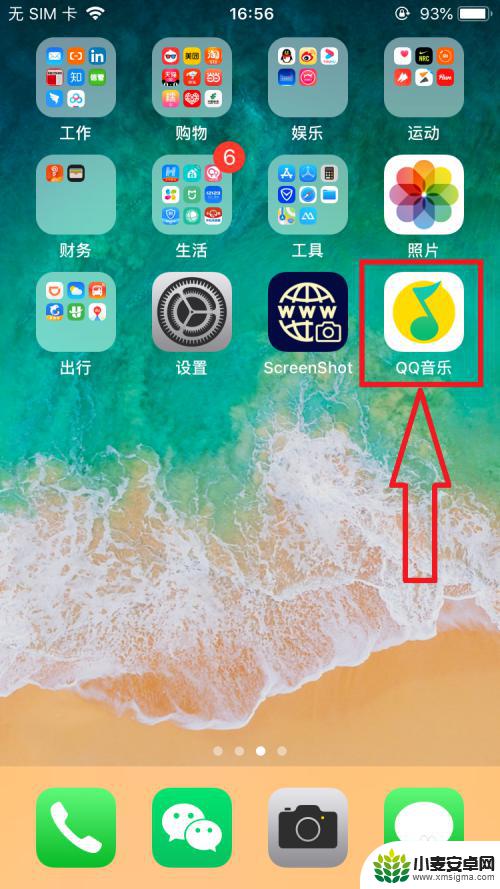
2.进入【QQ音乐】主页面,选择打开页面右下角【我的】选项。在【我的】页面中打开【本地】选项,如下图所示。
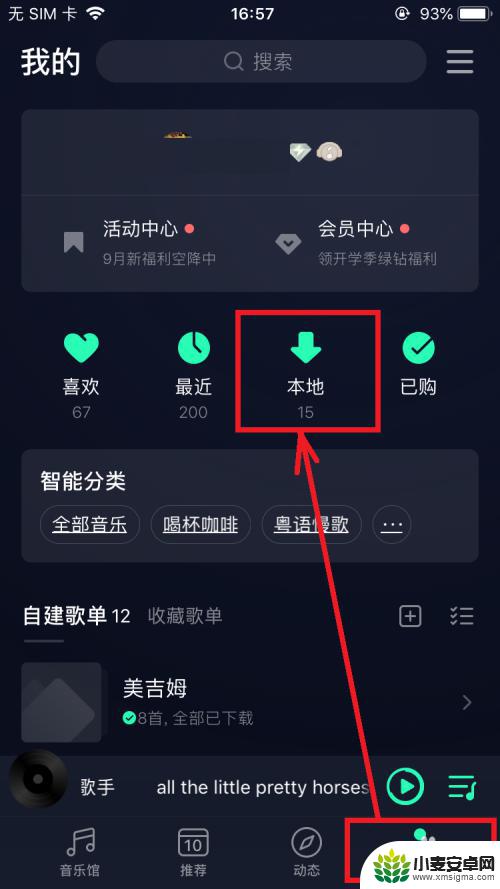
3.进入【本地歌曲】页面,点击打开某一首歌右侧的【...】,在弹出的菜单列表中选择打开【设置铃声】菜单选项,如下图所示。
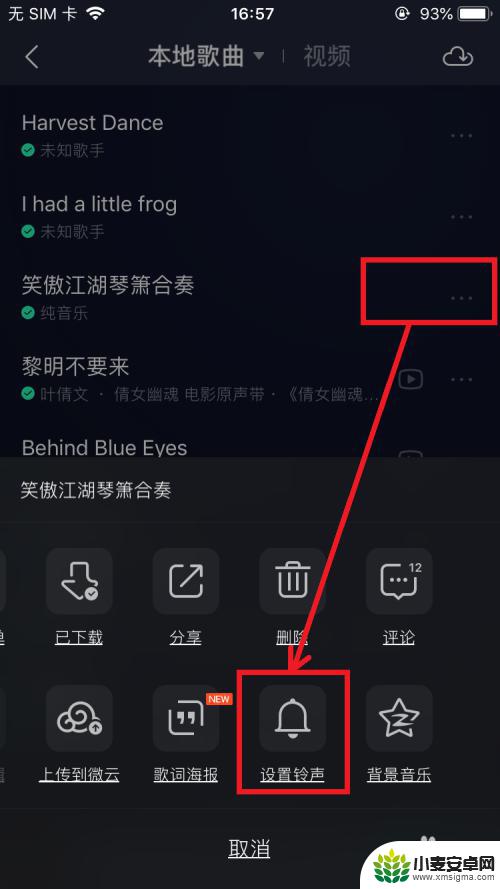
4.进入【铃声编辑】页面,完成铃声编辑后,点击页面下方【设置捧亲为铃声】按钮,如下图所示。
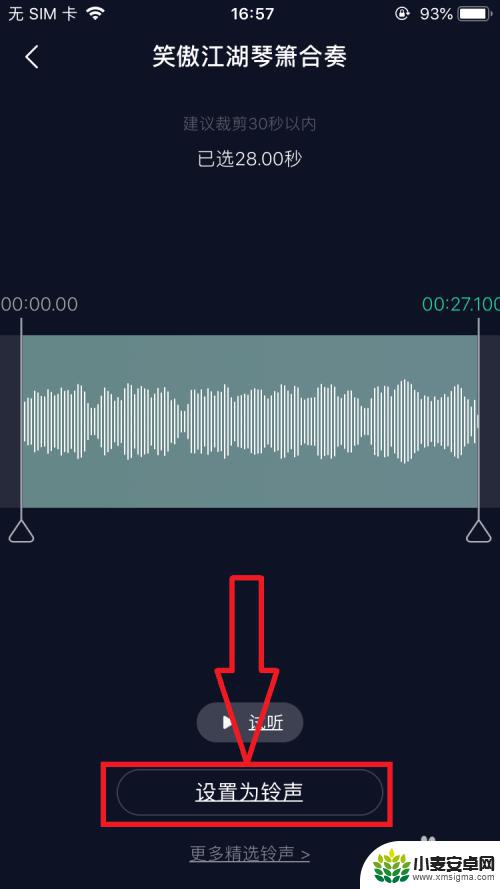
5.在屏幕弹出的菜单列表中,选择打开【拷贝到库乐队】菜单选项,如下图所示。
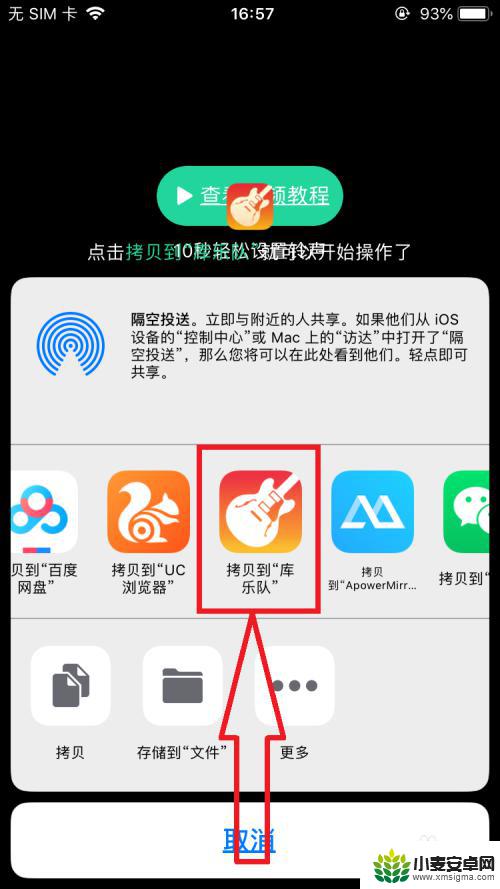
6.页面跳转到【库乐队】应用良蹲APP页面,点击该音乐。在弹出的菜单列表中选择【共享】,如下图所示。肺婶眠
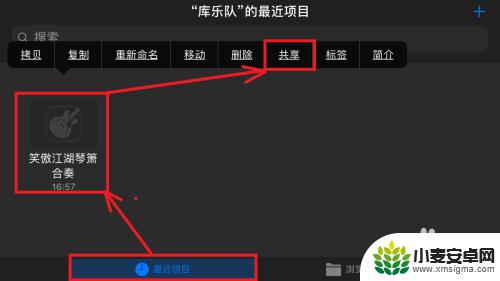
7.进入【共享乐曲】页面,选择打开【电话铃声】菜单选项,如下图所示。
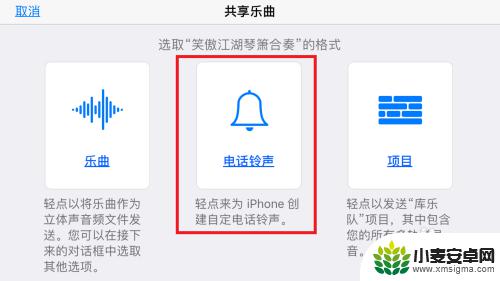
8.在【导出电话铃声】页面,编辑【电话铃声的名称】后。点击页面右上角【导出】按钮,成功导出电话铃声后,退出【库乐队】应用APP,如下图所示。
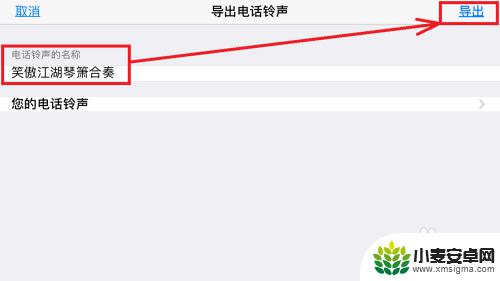
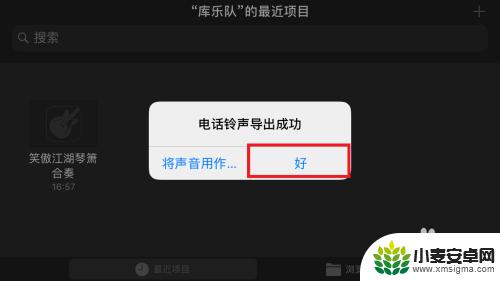
以上就是苹果手机如何自己设置铃声的全部内容,如果你遇到了这种情况,根据小编的操作步骤来解决问题非常简单快速,一步到位。












